Расширения для google chrome впн. Самое быстрое и удобное VPN-расширение для Chrome
Сегодня сокращение VPN можно услышать буквально на каждом углу. Появляются сервисы, плагины для браузера и даже роутеры с опцией VPN-подключения. Многие пользователи используют VPN-соединение для доступа к заблокированным в стране сайтам. Другие же применяют его для повышения общей безопасности при выходе в интернет. Однако большинство пользователей VPN не знают принципов его работы.
О технологии VPN простым языком
Термин VPN расшифровывается как Virtual Private Network («Виртуальная частная сеть»). Подробно разберём это определение. Отталкиваться мы будем от слова Private, которое является главным в этом термине. Оно подразумевает то, что:
VPN-соединение является защищённым, приватным и создаётся лично для пользователя с помощью неких виртуальных серверов. Информация проходит через этот сервер и дальше попадает к пользователю уже без возможности отследить её. Это можно сравнить с машиной, которая скрывается в туннеле с множеством выходов. Сторонний наблюдатель не видит, куда едет эта машина внутри туннеля, и не сможет выяснить, где именно она выедет.
Обычно нет нужды использовать VPN-подключение постоянно. Оно снижает скорость работы сети, поэтому лучше включать VPN перед заходом на сайт, где вы хотите оставаться анонимным.
Для чего же используется подобное защищённое соединение:

Хотелось бы поговорить о том, нарушает ли использование VPN законы России. На самом деле, конечно же, нет. И дело даже не в том, что VPN может использоваться в самых разных целях, а не только для доступа к запрещённым сайтам. Технология блокировки сайтов в России неидеальна. Совсем недавно мой провайдер закрыл доступ к множеству сайтов, которые и не думали запрещать, они попали под удар случайно. С такой же проблемой столкнулись и другие пользователи. В этом случае VPN хоть и использовался для обхода блокировки, он позволял получить доступ к сервисам, в том числе к тем, за которые люди платили свои деньги (например, к сервису Playstation Network). Может, когда-нибудь само использование VPN и будет под запретом, но я надеюсь, что до этого не дойдёт. Что касается доступа к сайтам, которые запрещены у нас в стране, я ни в коем случае не призываю кого-либо использовать лазейки в системе. Цель этой статьи - дать людям информацию о VPN, а не научить их обходить официальные запреты.
Видео: коротко о VPN
VPN в Google Chrome
Некоторые браузеры по умолчанию имеют возможность включить VPN, но Google Chrome не входит в их число. Для использования VPN-подключения в этом браузере необходимо установить одно из популярных пользовательских расширений.
Одно из преимуществ использования VPN-расширений в том, что они не имеют никаких особых технических требований. Если у вас работает сам браузер Google Chrome, то и VPN-расширения будут работать корректно.
Расширения для доступа к VPN в Google Chrome
Расширений для доступа к VPN немало, но все они отличаются по качеству связи и прочим параметрам. Но перед тем как приступить к обзору конкретных расширений, разберёмся, как же их устанавливать:
- После открытия браузера найдите и нажмите на значок с тремя горизонтальными полосками в углу экрана.
Нажмите на кнопку с тремя полосами для открытия выпадающего меню
- Перейдите в раздел «Инструменты» или Tools.
- Затем выберите пункт «Расширения» (Extensions).
В разделе «Инструменты» выберите пункт «Расширения»
- Вы увидите список всех установленных расширений. Здесь надо нажать на строчку «Получить больше» (Get more) для открытия магазина расширений.
В окне выбора расширений нажмите на кнопку Get more extensions
- После выбора расширения в магазине нажмите на плюс, который отображается в правой части страницы.
Нажмите на плюс на странице расширения для его добавления
- И подтвердите его добавление с помощью клавиши «Добавить» (Add).
Нажмите кнопку «Добавить» (Add) для того, чтобы расширение было добавлено
- Расширение установлено в ваш браузер.
ZenMate
Расширение для браузеров ZenMate предлагает простой доступ к VPN серверам. В бесплатной версии расширения вы можете выбрать сервер в одной из четырёх стран. В случае если у вас имеется платный премиум-аккаунт, выбор увеличится до тридцати. Расширение требует простой регистрации после добавления в браузер:

У этого расширения имеется лишь один серьёзный недостаток. Серверы в бесплатной версии часто перегружены, поэтому скорость подключения может совсем не радовать. В платной версии расширения этой проблемы нет, скорость хоть и снижается, но интернет работает нормально.
В платной версии расширения ZenMate скорость интернета выше
Видео: как использовать расширение ZenMate
Hola VPN
Сервис Hola в своё время был довольно популярным. Простая установка расширения, полностью бесплатный доступ к серверам. Но, к сожалению, разработчики оказались не самыми честными людьми. Дело в том, что сервис Hola не только открывал пользователю VPN-соединение, но и устанавливал на компьютер вредоносное обеспечение, использовал трафик пользователей для DDOS атак и оказывал другое скрытое и неприятное воздействие. Сейчас рейтинг этого сервиса на большинстве сайтов очень низок.
Расширение Hola было признано опасным для пользователей
Browsec
На очереди у нас сервис Browsec. Он полностью на английском языке. Цена платной версии составляет от 220 рублей в месяц. В бесплатной версии можно выбрать сервер одной из четырёх стран, а в платной - из двадцати четырёх. У этого расширения всё хорошо с защитой пользовательского трафика: оно скрывает IP адрес пользователя, шифрует его данные, помогает обходить блокировки.
Установка этого расширения производится предельно просто:

Минусом этого расширения можно назвать полное отсутствие информации о его разработчиках. Вся политика конфиденциальности остаётся скрытой, и никто не гарантирует, что ситуация с расширением Hola не повторится и здесь. С другой стороны, пока что разработчики не давали никаких поводов для тревоги. Это хорошее бесплатное расширение без ограничения на количество трафика.
Приветствую всех читателей моего блога, сегодня я буду рассказывать как установить VPN расширение для Google Chrome. Это становится очень актуально, если перестал открываться torrent-трекер или другой любимый сайт, который был заблокирован.
Вы заходите на любимый сайт, а там вместо привычного меню надпись о том, что он заблокирован по решению какого-либо государственного органа надзора. Происходит это, как правило, на всей территории России. Ваше местоположение в этом случае определяется по ip-адресу, поэтому вы попадаете в список блокировки и не можете получить доступ к ресурсу.
Расстраиваться не нужно, эти блокировки легко можно обойти, замаскировав свой ip-адрес, тем самым создав защищенное соединение. Дополнительно эти меры позволяют увеличить уровень конфиденциальности при интернет-серфинге. Для создания анонимности в Интернете используется VPN, которое абсолютно бесплатно и доступно в репозитории расширений для Google.
Подробная инструкция
- Для начала открываем наш браузер.
- Напротив сроки адреса в правой части ищем значок настроек и нажимаем на него мышкой.

- Откроется контекстное меню, где необходимо найти строчку Дополнительные инструменты. Щелкаем однократно на нее нее мышкой.

- В открывшемся окне, в левой части находим строку Расширения и нажимаем на нее.

- Откроется список уже установленных расширений, чтобы установить новое нам нужно в самом низу найти строчку Еще расширения и нажать на нее.

- Откроется репозиторий Google, где в левой части сверху расположена Поисковая строка, в нее вводим browsec vpn и нажимаем Enter.

- Экран обновится и нам будет предложен список расширений, выбираем нужное и нажимаем кнопку Установить.

- Для интеграции в наш браузер нажимаем Установить расширение.

- После установки в правой части, напротив адресной строки появится значок расширения. Для настройки нажимаем на него мышью.

- Чтобы активировать, нажимаем на кнопку в правой нижней части экрана, после этого расширение начнет работу.

- После активации можно будет поменять страну, чей ip-адрес будет использоваться при интернет-серфинге.

- Для выбора нужной страны достаточно нажать на ее название и из представленного списка выбрать нужную. Бесплатно доступно четыре страны — это Нидерланды, Сингапур, Великобритания и Соединенный Штаты Америки. Если данные страны Вас не устраивают, можно оформить премиум подписку и получить большой список стран.

Установив VPN для Google Chrome вы сможете без труда посещать любые сайты в Интернет, сохраняя анонимность. Представленное в статье расширение совершенно бесплатное, хотя и имеет коммерческую сторону. Для свободного пользования доступно 4 страны на выбор, но скорость на них искусственно ограничена. Чтобы снять блок с возможностей расширения, надо будет приобрести полную версию при желании. Однако по опыту могу сказать, что все прекрасно работает и при этих настройках и представленной скорости достаточно для комфортного интернет-серфинга.
Установка данного расширения полезна в тех случаях, когда вам по какой-либо причине требуется быстро сменить IP. Например, если вам потребовался доступ к ресурсу, где его заблокировали по адресу вашей сети. Неважно, блок ли это на первоначальном уровне или глобальном (территориальном), данное расширение поможет обойти все препятствия. Еще его можно использовать в целях безопасности, но это уже другая история, про которую возможно я сделаю отдельную статью в блоге.
Если у вас есть свои расширения — расскажите о них в комментариях и поделитесь с другими читателями.
Обновлено 09.01.2020

Пока вы находитесь онлайн, ваш веб-браузер постоянно отправляет собранную о вас информацию каждому веб-сайту, который вы посещаете . Он передает ваш IP-адрес, данные об операционной системе, вашем устройстве и даже о других устройствах, подключенных к вашей сети. Если даже веб-сайт, которому вы доверяете (например, Google или YouTube), может получить эти данные без вашего ведома, только представьте, что может обнаружить вредоносный сайт!
Используя незащищенный веб-браузер, вы ставите свою конфиденциальную информацию (типа паролей и кодов безопасности) под удар. Хорошее VPN -расширение будет шифровать трафик вашего веб-браузера, так что злоумышленники не смогут использовать ваши личные данные, чтобы взломать ваши аккаунты.
Кроме защиты вашего подключения,VPN-расширение для браузера будет маскировать ваш IP -адрес, что позволит вам просматривать геозаблокированный контент и обходить цензуру из любой точки мира.
Ваша онлайн-безопасность зависит от того, выберете ли вы лучшее из доступных расширений . Средние по качеству VPN-расширения не могут гарантировать, что ваше устройство не останется уязвимым, более того - они даже могут продавать ваши данные сторонним компаниям .
Для обеспечения надлежащего уровня безопасности вам нужно убедиться, что выбранный вами сервис не хранит логи вашей истории поиска. Также вам необходимы неограниченная пропускная способность канала, высокоскоростное подключение , а если вы планируете просматривать геоблокировнный контент на стриминговых сервисах, то вам также нужен сервис, который может обходить новейшие анти-VPN технологии.
Мы протестировали лучшие VPN-расширения для Chrome и выбрали из них наиболее оптимальные, основываясь на их безопасности, скорости и отзывам пользователей . Вот краткое описание возможностей выбранных нами сервисов – ниже вы сможете узнать больше .
Краткое руководство: лучшие VPN-расширения для Chrome
- П
рокси-расширение
N
ordVPN
Супербыстрое прокси-расширение от NordVPN для Хрома шифрует трафик вашего браузера и маскирует ваш IP-адрес, чтобы ваша онлайн-активность оставалась анонимной. Функция CyberSec этого VPN-расширения позволяет ему также действовать в качестве мощного блокировщика рекламы, который автоматически блокирует опасные веб-сайты, защищая тем самым ваше устройство от вредоносных программ и кибератак. - ExpressVPN
для
Chrome
Это расширение работает в паре с приложением ExpressVPN, чтобы гарантировать вам полнейший контроль над вашей онлайн-безопасностью . Расширение ExpressVPN для Хрома - одно из самых быстрых на рынке, а также здесь не сохраняются логи о вашей онлайн-активности. Вы также сможете воспользоваться уникальной функцией раздельного туннелирования от ExpressVPN, которая позволяет выбирать, какие веб-сайты вы хотите посещать с вашего местного IP-адреса, а какие - через ваш впн. - Hotspot Shield для Chrome
Если вам нужен надежный и недорогой VPN , расширение для браузера Hotspot Shield - отличный выбор. Расширение сочетает в себе мощные функции безопасности с высокой скоростью и неограниченной пропускной способностью. Оно невероятно простое в использовании. Вы сможете обезопасить свою деятельность в Интернете одним щелчком мыши! - SaferVPN
SaferVPN предлагает впечатляюще быстрый и безопасный ВПН для Хрома. Основная подписка SaferVPN гарантирует вам 500 Мб бесплатного трафика каждый месяц. Это VPN-расширение для Google Chrome очень легко установить, и вам не нужно глубоко разбираться в технических аспектах вопроса, чтобы его настроить. - ZenMate VPN
Вы сможете насладиться абсолютной Интернет-безопасностью бесплатно, воспользовавшись мощным VPN-расширением для браузера от ZenMate. Бесплатная версия расширения ограничена, но всегда можно перейти на один из доступных премиум-планов, чтобы получить больше функций. Расширения ZenMate шифруют весь трафик вашего браузера, чтобы обеспечить вам анонимность и онлайн-безопасность.
Вот почему вам нужно воспользоваться одним из лучших VPN-расширений для Chrome
Хорошее VPN-расширение для веб-браузера откроет доступ к геоблокированному контенту, защитит ваше подключение и скроет вашу личную информацию от хакеров и киберпреступников.
К сожалению, многие доступные впн-расширения нельзя назвать безопасными. Фактически, многие были пойманы с поличным на злоупотреблении доверием пользователей и передаче конфиденциальных данных без их ведома. По этой причине очень важно защитить ваше подключение надежным VPN-расширением для веб-браузера.
Число доступных для Chrome VPN-расширений может показаться невероятным. Есть очень много впнов на выбор, и каждый из них “является лучшим” - по словам самих провайдеров.
Вам следует избегать автономных впн расширений и отдать предпочтение тем, которые созданы надежными и проверенными VPN -провайдерами . В лучшем случае, автономные расширения - это просто прокси-сервисы, которые не будут шифровать ваши данные, а в худшем это могут быть вредоносные программы, которые разработаны с целью собирать ваши конфиденциальные данные .
Все предложенные нами варианты - это продукты доверенных VPN-провайдеров, которые делают все возможное, чтобы защитить ваши данные и вас онлайн.
Лучшие VPN-расширения 2020 года – подробный анализ
Лучшее по всем параметрам прокси VPN-расширение: NordVPN

Прокси-расширение от сервиса NordVPN предлагает первоклассный баланс свободы действий и конфиденциальности . В отличие от энергоемких приложений, это расширение легковесное и не будет замедлять ваш компьютер. Как только вы войдете в свою учетную запись NordVPN, расширение автоматически начнет вас защищать, подключившись к лучшему из доступных серверов.
Это невероятно гибкое расширение совместимо с Chrome, Firefox и устройствами Android. Для дополнительной защиты можно отключить насовсем WebRTC . WebRTC работает по умолчанию в большинстве веб-браузеров и может вызвать утечку вашего IP-адреса, даже если вы пользуетесь VPN. ФункцияCyberSec от позволяет расширению NordVPN выступать в качестве блокировщика рекламы и вредоносных программ .
Вы сможете запустить это расширение, только если у вас есть учетная запись сервиса NordVPN. Здесь есть более 2 800 серверов по всему миру , так что вам понравится, что может предложить NordVPN. Этот сервис - абсолютный , и вы можете самостоятельно попробовать его услуги, не боясь потерять деньги впустую, благодаря 30-дневной гарантии возврата средств .
NordVPN способен разблокировать:
- Netflix, HBO, Hulu, Showtime, BBC iPlayer, Amazon Prime Video и Sling TV.
Поддержка торрентов:
- Да, выделенные P2P-серверы.
NordVPN работает на следующих устройствах:
- Windows, macOS, Android, iOS, Android TV, Linux, Chrome и Firefox. Также совместим с роутерами.
Лучшее по разнообразию функций VPN-расширение: ExpressVPN
 Простое и удобное
расширение от ExpressVPN даст вам полный контроль над подключением, и вам даже не придется сворачивать окно своего веб-браузера. В отличие от большинства VPN для Google Chrome, оно шифрует все данные, которые передаются по вашей сети
.
Простое и удобное
расширение от ExpressVPN даст вам полный контроль над подключением, и вам даже не придется сворачивать окно своего веб-браузера. В отличие от большинства VPN для Google Chrome, оно шифрует все данные, которые передаются по вашей сети
.
Если вас все еще раздражают веб-сайты, которые блокируют вам доступ, если не разрешить им доступ к GPS вашего устройства, то ExpressVPN может скрыть ваше местоположение HTML 5, чтобы предоставить вам доступ, при котором вам не придется жертвовать своей анонимностью .
Расширение и приложение от ExpressVPN вместе являются мощной комбинацией для защиты онлайн . Благодаря молниеносным скоростям, неограниченной пропускной способности канала и выбору из более чем 1 500 серверов по всему миру, не приходится удивляться, почему сервис ExpressVPN- тоже .
ExpressVPN способен разблокировать:
- Netflix, Hulu, HBO, Amazon Prime Video, Showtime, Sling TV, DAZN и BBC iPlayer.
Поддержка торрентов:
- Да, все серверы поддерживают P2P.
ExpressVPN работает на следующих устройствах:
- Windows, macOS, Android, iOS, Android TV, Linux, Chrome и Firefox. Также предлагает приложение для работы с роутерами.
Лучшее соотношение цены и качества: Hotspot Shield

Расширение Hotspot Shield для Chrome - это идеальный инструмент для обеспечения безопасности .
Расширение отлично подойдет для начинающих пользователей , его установка очень проста. Вы можете скачать, установить и подключить его в один клик .
Для защиты ваших данных расширение использует шифрование военного уровня . Встроенный блокировщик WebRTC предотвращает утечки IP-адресов, а также содержит блокировщик рекламы и вредоносных программ !
Вы можете протестировать ограниченную бесплатную версию Hotspot Shield, прежде чем перейти на премиум-тариф с 45-дневной гарантией возврата денежных средств .
Благодаря высокой скорости и неограниченной пропускной способности ваши возможности значительно расширятся. .
Лучший выбор новичка: SaferVPN

Расширение для Chrome от SaferVPN - отличный вариант как для новичков в мире VPN , как и для опытных пользователей. Вы точно оцените простоту настройки в один клик - от установки до подключения. И мы не шутим: вам действительно понадобится всего один раз кликнуть мышью, чтобы защитить себя онлайн.
Вы также получите доступ к круглосуточной техподдержке прямо из расширения, так что помощь всегда будет на расстоянии вытянутой руки.
При этом в VPN-сообществе задавались вопросом, шифрует ли расширение SaferVPN данные пользователей, и мы получили подтверждение у сотрудников техподдержки, что оно действительно шифрует все данные вашего веб-браузера .
Если вы еще не готовы оформить платную подписку, то сервис SaferVPN предлагает 500 Мб бесплатного трафика ежемесячно, так что сначала вы можете попробовать эти услуги. Но если вам нравится этот впн, то вам понравятся и полные VPN-услуги сервиса SaferVPN. Разве можно прогадать, когда вам предлагают высококачественные функции для обеспечения безопасности, сверхбыстрые скорости подключения и неограниченный трафик?
Самое замечательное, что вы можете попробовать неограниченный пакет услуг без каких-либо рисков в течение 30 дней . .
Лучшее бесплатное VPN-расширение: ZenMate VPN

Если вы ищете полнофункциональное VPN-расширение за небольшую сумму, то VPN-расширение от ZenMate - ваш лучший выбор! Бесплатная версия располагает огромным количеством функций с минимальными рисками. Это также один из самых простых впн для Хрома в плане установки и настройки.
Одна из уникальных функций этого расширения - SmartPrice, которая включена по умолчанию. SmartPrice экономит вам деньги, когда вы заходите в онлайн-магазины, показывая цены на выбранный товар в сравнении и только полезные отзывы покупателей. Среди функций этого расширения для обеспечения безопасности можно отметить блокировку WebRTC , шифрование данных и файрвол NAT , который не даст хакерам сканировать ваше устройство .
В качестве бонуса у вас будет функция AlwaysOn, которая включает VPN-защиту вашего устройства сразу же, как только вы подключаетесь к Интернету, так что ваши конфиденциальные данные никогда не будут на виду у посторонних .
Премиум-версия расширения от ZenMate тоже очень доступна и, в отличие от бесплатной версии, предлагает неограниченные скорости подключения и серверы по всему миру . Вы также сможете подключать до пяти устройств к своей учетной записи одновременно.
Хорошая новость в том, что при активации бесплатной учетной записи сервис ZenMate дарит вам 7-дневный бесплатный пробный доступк премиум-услугам. !
Сделайте Chrome лучше при помощи самых надежных VPN-расширений
Мы, конечно же, рекомендуем идти самым безопасным путем и использовать расширения от надежных VPN-сервисов, но впны, о которых мы рассказали в этой статье, стали исключением из этого правила. Если вы ищете надежную защиту своей анонимности, возможность получить доступ к заблокированному контенту или эффективное сочетание того и другого, вы точно найдете все это в наших вариантах.
Позволяет выполнять запросы DNS еще до того, как пользователь кликнет по ссылке. Например, браузер Google сделает запрос DNS для домена, когда пользователь наведет курсор мыши на ссылку или, когда в адресной строке появится выпадающее меню с предлагаемыми доменами.
Основная цель DNS Prefetching очевидна - данная технология позволяет Chrome сэкономить несколько миллисекунд от времени начала загрузки страницы. Из-за данного преимущества браузер Google Chrome по умолчанию поставляется с уже включенной функцией предварительной выборки DNS.
10 из 15 популярных VPN расширений для Chrome раскрывают запросы DNS Prefetching
В обычных условиях клиент VPN использует пользовательские настройки DNS, чтобы скрыть DNS запросы. Однако, Джон Мейсон (John Mason) с портала TheBestVPN.com утверждает , что некоторые расширения VPN не справляются с маскировкой запросов, выполняемых системой DNS Prefetching.
Проблема связана со способом обработки DNS-запросов на этапе передачи от Chrome до VPN-клиента. Определенные конфигурации могут создавать утечку.
Мейсон описал технические подробности данной проблемы в своем блоге:
Проблема заключается в том, что DNS Prefetching продолжает работать, когда используется режим pac_script. Поскольку прокси-сервер HTTPS не поддерживает прокси-запросы DNS, а Chrome не поддерживает технологию DNS over SOCKS, все запросы DNS будут проходить через системный DNS, что в итоге приводит к утечке.
Исследование, проведенное Мейсоном показало, что 10 из 15 популярных VPN расширений для Chrome раскрывают информации об активности пользователя из-за запросов системы предварительной выборки DNS. Согласно информации Мейсона уязвимость наблюдается в следующих расширениях (протестировано 4 апреля):
- Betternet
- PureVPN
- VPN Unlimited
- Ivacy VPN
- DotVPN
Мейсон также протестировал WindScribe , NordVPN, CyberGhost , Private Internet Access и Avira Phantom VPN , но сделал вывод о том, что они не раскрывают DNS запросы из-за DNS Prefetching.
Как протестировать VPN расширение на утечки DNS Prefetching
- Активируйте свое VPN расширение в Chrome.
- Введите в адресную строку chrome://net-internals/#dns и нажмите Enter.
- Нажмите кнопку “Clear host cache”.
- Наведите курсор мыши на ссылку или используйте адресную строку для поиска.
- Посмотрите появились ли новые домены в таблице DNS хостов.

Как устранить уязвимость
Мейсон считает, что проблема заключается в самих расширениях:
VPN расширения должны маршрутизировать весь веб-трафик, включая зашифрованный DNS трафик, через собственную сеть, но многие этого не делают. Эта проблема не наблюдается, если пользователь использует VPN приложение для конкретной операционной системы.
Таким образом, самый простой способ избежать утечки DNS Prefetching - использовать клиентское приложение VPN вместо расширения для Chrome.
Кроме того, пользователи могут устранить утечку, отключив функцию DNS Prefetching в браузере. Пользователям, не использующим браузерные VPN расширения, не рекомендуется отключать эту функцию оптимизации производительности.
Отказаться от DNS Prefetching можно отключив две настройки Chrome в разделе “Конфиденциальность и безопасность”:

- Использовать подсказки для завершения поисковых запросов и URL, вводимых в адресную строку.
- Использовать подсказки для ускорения загрузки страниц.
Пользователи , активно использующие встраиваемые в браузер VPN
-инструменты, наверняка заметили проблему – конфликт VPN
-расширений. Если на постоянной основе использовать расширения для разблокировки только отдельных сайтов, например, заблокированного в России торрент-трекера «Рутрекер»
или заблокированных в Украине поисковика «Яндекс»
, соцсетей «ВКонтакте»
, «Одноклассники»
и т.п.
То можно заметить, как такие расширения дают сбой после временной работы полноценных VPN -расширений, тех, что предназначены для разблокировки каких-угодно веб-ресурсов. И восстановить работоспособность первых можно только путём их переподключения. Что можно предпринять в такой ситуации, чтобы можно было без проблем пользоваться и тем, и другим типом VPN -разблокировщиков?
1. Отключение одного из VPN
Многие пользователи просто забывают о том, что у них в браузере установлен VPN для разблокировки отдельных сайтов. Такие инструменты обычно работают незаметно, не подгружают браузер, обеспечивают вполне себе сносную скорость работы сайтов, для разблокировки которых они созданы. Тем не менее если расширение предназначается для разблокировки пусть даже одного какого-то ресурса, в настройках оно всё равно будет значиться как таковое, что управляет параметрами прокси-сервера.
Включённое после него любое другое VPN -расширение перехватит эту настройку, и первое расширение просто отключится. Его просто-напросто потом нужно вручную включить в разделе расширений Chrome .

В разделе расширений можно в принципе контролировать работу конфликтующих VPN -инструментов – выключать временные, включать постоянные и наоборот.

2. Отдельный профиль для каждого VPN
Контроль VPN -разблокировщиков в разделе расширений – это не совсем удобное решение с точки зрения юзабилити. Пользователи, нежелающие заморачиваться с настройками Chrome , могут прибегнуть к возможностям браузера, которые открываются благодаря реализации в нём многопрофильности. В текущем профиле Chrome можно сделать активным, например, постоянно используемое VPN -расширение для разблокировки отдельных сайтов. А в другом, вспомогательном профиле активировать полноценное VPN -расширение для разовых задач. Другие профили создаются в среде управления пользователями.

Необходимо нажать .

Затем выбрать аватарку и при желании сменить стандартное имя. И, наконец, нажать .

Запустится окно нового профиля браузера, который сможем настроить иначе, нежели текущий профиль. В частности, внедрить отличный VPN -инструмент.



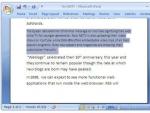



 Установка радиомодулей FrSky в шестиканальную аппаратуру Поэтапная прошивка модуля связи Lenovo P780
Установка радиомодулей FrSky в шестиканальную аппаратуру Поэтапная прошивка модуля связи Lenovo P780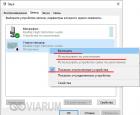 Программы для записи звука с микрофона
Программы для записи звука с микрофона Шаблон комментариев WordPress
Шаблон комментариев WordPress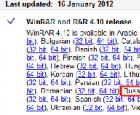 Легендарный архиватор WinRAR — установка и настройка
Легендарный архиватор WinRAR — установка и настройка